Andre ting, du kan bede Siri om på Apple TV
Siri kan meget mere ud over at finde en god film, du kan se, eller en spændende app, du kan hente. Du kan også bruge Siri til at åbne apps på Apple TV, styre afspilningen af en video, du er ved at se, få mere at vide om en skuespillerne i en tv-serie eller dens instruktør og meget mere.
Naviger på Apple TV
Du kan bruge Siri til at åbne en app eller skifte til en anden app.
Siri: Sig f.eks.:
“Åbn App Store”
“Start Paramount+”
“Afspil PBS KIDS Video”
“Gå til Fotos”
Styr videoafspilning
Når du afspiller videoindhold, kan du bruge en række forskellige forespørgsler til at styre afspilningen.
Siri: Sig f.eks.:
“Sæt den på pause”
“Afspil fra begyndelsen”
“Spring 90 sekunder frem”
“Gå 10 minutter tilbage”
“Slå undertekster til”
“Slå franske undertekster til”
“Hvad sagde hun lige?”
I dette eksempel hopper Apple TV 10 sekunder tilbage og slår midlertidigt undertekster til.
Se flere oplysninger om en tv-udsendelse
Du kan stille spørgsmål for at få flere oplysninger om et program, du er ved at se.
Siri: Sig f.eks.:
“Hvem spiller hovedrollen i denne?”
“Hvem har instrueret denne?”
Hvad er denne bedømt til?
“Hvornår blev denne udgivet?”
Afspil musik
Hvis du abonnerer på Apple Music, kan du bruge Siri til at afspille sange fra Musik.
Siri: Sig f.eks.:
“Afspil ‘Sleek White Baby’ med Punch Brothers”
“Afspil de ti mest populære hiphop-numre”
“Afspil det første album med Alabama Shakes”
“Føj ‘Uptown Funk’ med Bruno Mars til min samling”
“Afspil live-versionen”
“Afspil mere som dette”
Du kan læse mere om brug af Siri til afspilning af musik i Styr musik med Siri på Apple TV.
Find en iOS-, iPadOS-, watchOS- eller macOS-enhed
Hvis funktionen Find er slået til på dine andre enheder (iOS, iPadOS, watchOS eller macOS), og de er logget ind med det samme Apple-id, som Apple TV bruger, kan du bede Siri om at aktivere en lyd på en af disse enheder. Apple TV og din enhed skal være på samme netværk og i nærheden.
Bemærk: Du kan få flere oplysninger om, hvordan du indstiller funktionen Find, i brugerhåndbogen til enheden og operativsystemet.
Siri: Sig f.eks.:
“Hvor er min iPhone?”
“Ping min iPad”
“Find Lisas ur”
Styr HomeKit-produkter
Hvis du er logget ind på Apple TV med dit Apple-id, kan du bede Siri om at styre en lang række HomeKit-produkter, herunder belysning, termostater, rullegardiner m.m Når du ikke er hjemme, kan du bruge din iOS- eller iPadOS-enhed med Siri og appen Hjem. Du kan ændre en indstilling, indstille en scene, se status for en enhed, bruge automatiseringer eller få en liste over enheder.
Siri: Sig f.eks.:
“Vis mig kameraet i forhaven”
“Dæmp lyset i spisestuen til 50 procent”
“Tænd for kaffemaskinen”
“Hvor mange stikkontakter er der i min lejlighed?”
“Indstil temperaturen til 22 grader”
“Er lyset ovenpå tændt?”
“Er hoveddøren låst?”
“Afspil dette i køkkenet”
“Godnat”
“Jeg er på vej ud”
Bemærk: Sikre HomeKit-kompatible produkter som f.eks. dørlåse, motoriserede døre eller vinduer, sikkerhedssystemer og garageporte kan ikke styres via Apple TV. Du skal bruge en iOS- eller iPadOS-enhed eller en Mac til at styre disse enheder.
Du kan læse mere om HomeKit i Brugerhåndbog til iPhone.
Få generelle oplysninger
Du kan spørge Siri om andre emner, f.eks. sport, vejret og værdipapirer.
Siri: Sig f.eks.:
“Hvem spiller Mavericks mod i morgen?”
“Hvordan er vejret?”
“Hvordan er vejret i Aarhus?”
“Hvornår er der solnedgang i Paris?”
“Hvor ligger NASDAQ i dag?”
“Hvordan går det med Apples aktier?”
Resultaterne vises nederst på skærmen.
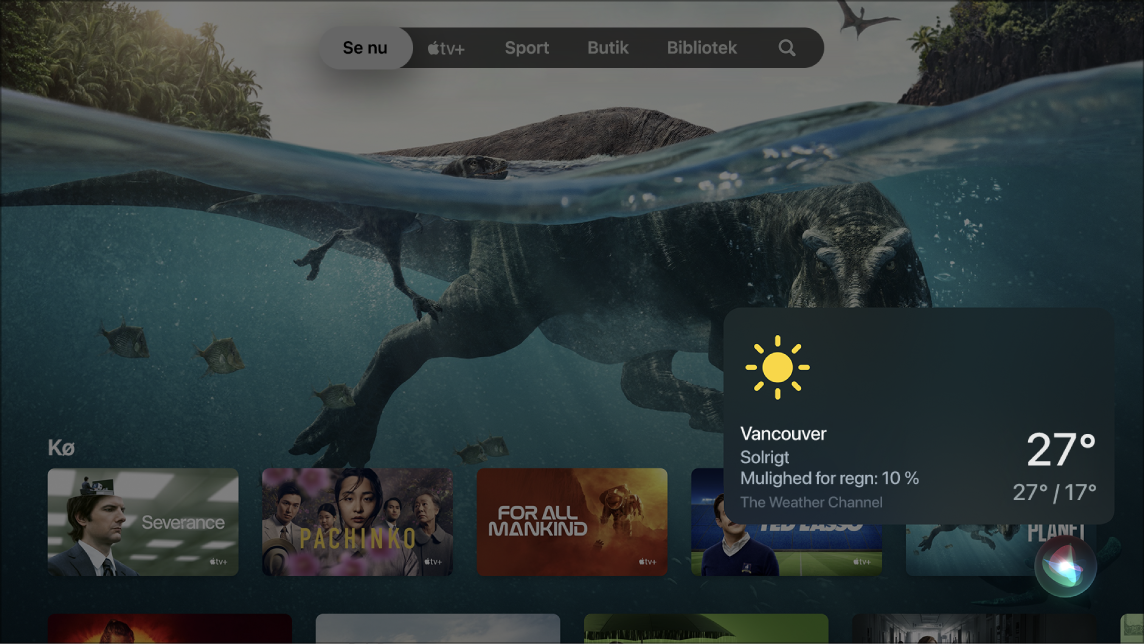
I nogle tilfælde kan du skubbe op på touch-overfladen på Siri Remote for at få flere oplysninger.
